win7系统玩游戏提示连接服务器失败怎么解决
发布时间:2018-04-14 14:36:06 浏览数: 小编:kunyi
很多朋友工作之余都喜欢玩游戏来放松一下,但是经常会遇到打开游戏时系统提示无法连接服务器的情况,很是郁闷。今天小编就来跟大家介绍一些在win7系统中,遇到游戏无法连接服务器的情况该怎么处理。
相关阅读:win7系统开启TFTP服务器的方法有哪些
1、点击电脑桌面右下方的开始,出现如下窗口,选择控制面板
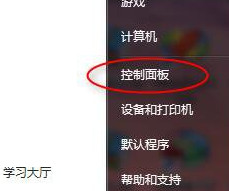
2、在控制面板窗口选择《网络和Iternet》选项
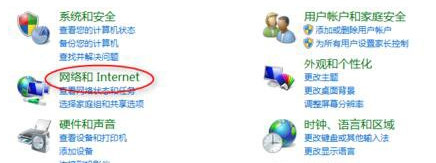
3、点击《Internet》选项
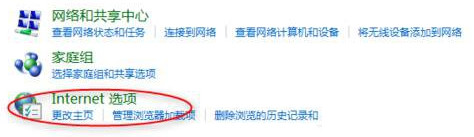
4、进入如下的界面,在《高级》栏中找到(运行或安装文件,即使签名无效)并选中确认
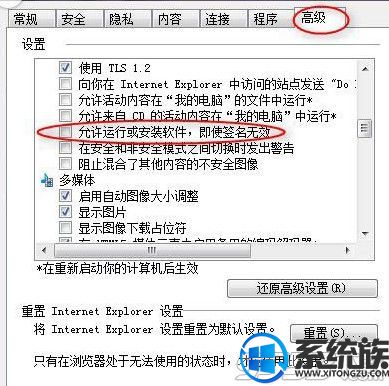
5、如果还是不能进入游戏,则可以选择重启电脑之后登陆。
以上就是小编带来的分享了,更多系统方面的精彩内容都在系统族,不要错过了哦。


















